Deși puteți oricând să redați în flux muzica dvs. Amazon, descarcând MP3-urile achiziționate direct pe dvs iPhone vă oferă acces la melodiile, albumele și listele de redare, chiar dacă nu aveți internet conexiune. Folosește Amazon Music cu aplicația Prime Music pentru a transfera muzică din contul tău Amazon pe iPhone.
Transferați muzică pe iPhone-ul dvs
Pasul 1
Deschideți App Store pe iPhone și vizitați pagina de detalii pentru Amazon Music cu aplicația Prime Music. Urmați instrucțiunile pentru a descărca și instala aplicația pe iPhone.
Videoclipul zilei
Pasul 2
Deschideți aplicația pe iPhone după finalizarea instalării și conectați-vă la contul Amazon Music sau Amazon Prime care conține muzica pe care doriți să o transferați pe dispozitiv.
Pasul 3

Credit imagine: Imagine prin amabilitatea Amazon
Apasă pe file în partea de sus a aplicației pentru a sorta conținutul bibliotecii tale. Muzica poate fi sortată după listă de redare, artist, album, melodie sau gen.
Bacsis
Apasă pe butonul de redare
pe orice ecran pentru a începe în flux melodia, lista de redare sau albumul selectat. Atingere Adăugați la bibliotecă pentru a adăuga melodia sau albumul în biblioteca dvs. Amazon Music sau Amazon Prime. Aceste melodii sunt apoi stocate în cloud. În funcție de configurația contului dvs. și de muzica pe care o selectați, vi se poate solicita să selectați o metodă de plată pentru a plăti pentru această muzică.Pasul 4

Credit imagine: Imagine prin amabilitatea Amazon
Apasă pe Descarcapictograma sub coperta unui album pentru a descărca întregul album pe iPhone.
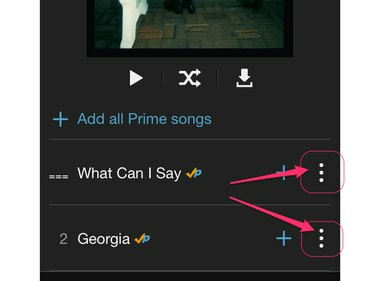
Credit imagine: Imagine prin amabilitatea Amazon

Credit imagine: Imagine prin amabilitatea Amazon
Pentru a descărca o melodie individuală, atingeți pictogramă cu trei puncte lângă titlul melodiei și apoi selectați Descarca în meniul pop-up.
Redarea muzicii descărcate

Credit imagine: Imagine prin amabilitatea Amazon
Pentru a localiza melodiile pe care le-ați descărcat pe dispozitiv, atingeți pictograma meniului cu trei linii în colțul din stânga sus al aplicației și selectați Descărcat recent. Din acest ecran, puteți reda muzică așa cum ați proceda atunci când vă accesați melodiile în cloud.
Sfaturi și alte informații
- Melodiile pe care le descărcați de pe Amazon Music pe iPhone pot fi redate numai în aplicația Amazon Music de pe dispozitivul respectiv. Nu se vor reda în aplicația nativă Muzică de pe iPhone și nu pot fi exportate pe alte dispozitive.
- Dacă sunteți abonat Amazon Prime Music, puteți transmite în flux liste de redare nelimitate fără anunțuri ori de câte ori doriți, direct în aplicația Amazon Music. Redați această muzică pe orice dispozitiv doriți, inclusiv telefoane și tablete Android, alte dispozitive iOS, dispozitive Amazon Fire, PC-uri, Mac și multe altele.
- Dacă nu aveți un cont Amazon Music sau Amazon Prime, puteți obține acces gratuit la ambele servicii timp de 30 de zile, înregistrându-vă pentru o versiune de încercare Amazon Prime.




